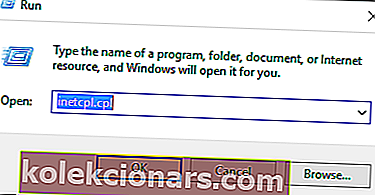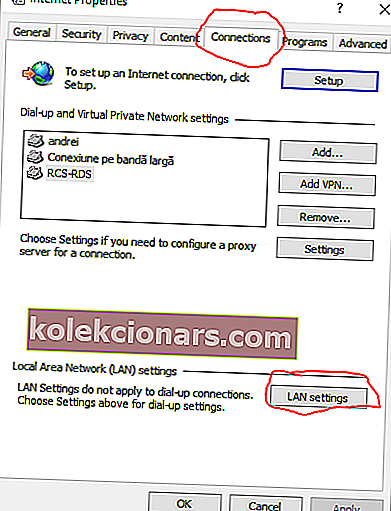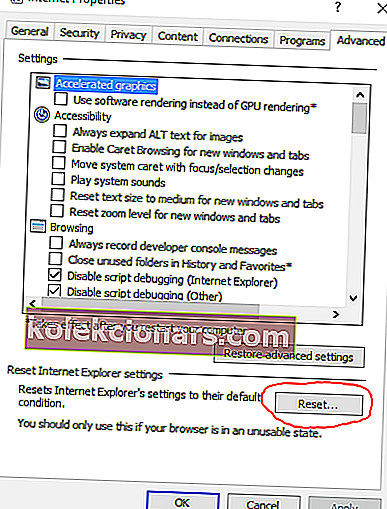- Viirusetõrje pööramine võib siin olla lahendus. Vaadake seda loendit koos parimate üheaastaste tasuta viirusetõrjeprogrammidega.
- Rohkem Windowsi veaparandusi leiate sellest spetsiaalsest Windows 10 vigade lehest.
- Lisateavet käsuviiba kohta leiate sellest üksikasjalikust artiklist.
- Kui Windowsi tõrkeotsingu käivitamine ei toimi, võite proovida ühte neist tõrkeotsingu tööriistadest.

Kui kasutate Windows 10 ja proovite seda parandada . Kaugseade või ressurss ei aktsepteeri ühenduse riket, kontrollige allpool toodud üksikasju.
Sõltuvalt igast olukorrast võime tuvastada mitu põhjust, mis võivad hõlmata järgmist:
- Windows 10-s lubati puhverserveri seade
- Mõned muudatused tehti Microsoft Edge'i veebibrauseris
- Viirusetõrjeprogrammi vaikesätted võivad olla muutunud
- Tulemüüri seaded pole õigesti seadistatud
- Teie IP-konfiguratsiooniga on probleeme.
Kõige tõenäolisemalt juhtub see stsenaarium: proovite pääseda juurde kindlale veebilehele ja saate veateate, milles öeldakse, et veebilehte ei saa kuvada.
Seejärel käivitate brauseri näidatud diagnostika jada ja näete järgmist viipa: Kaugseade või ressurss ei aktsepteeri ühendust .
Märkus . Pole tähtis, millist veebibrauserit te kasutate, kuna see tõrge võib ilmneda Microsoft Edge'is, Google Chrome'is ja nii edasi.
Kuidas kaugseadet parandada või ressurss ei aktsepteeri ühenduse viga?
1. Lülitage puhverserveri seaded välja
- Klõpsake ikooni Otsi - see asub kohe Windowsi nupu Start kõrval ja sama on ka Cortana toiminguklahviga. Või võite otsingukasti käivitamiseks vajutada Win + R klaviatuurinuppe.
- Tippige väljale Otsing inetcpl.cpl ja vajutage sisestusklahvi.
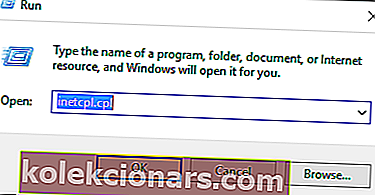
- See käsk avab Interneti-atribuudid .
- Kuvatavas aknas minge vahekaardile Ühendused .
- Seejärel valige LAN-i väli.
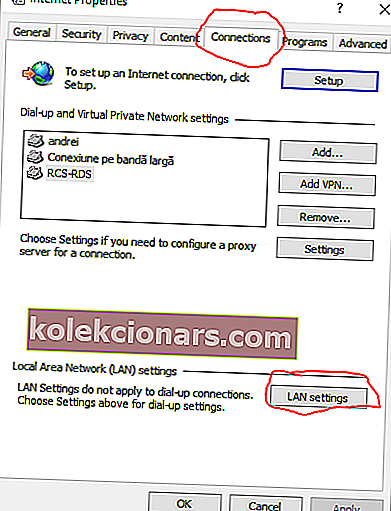
- Alates Local Area Network Settings aknas Puhasta Kasuta puhverserverit oma kohtvõrgu jaoks võimalus. Sätete automaatne tuvastamine tuleb siiski kontrollida.
- Rakendage need muudatused.
- Taaskäivitage oma veebibrauser ja proovige ühendust luua, kuna ülaltoodud sammud peaksid olema parandatud . Kaugseade või ressurss ei aktsepteeri ühenduse probleemi.
Kui probleem püsib, proovige rakendada allpool selgitatud meetodeid.
Kui puhverserverit ei saa keelata, oleme koostanud lihtsa juhendi selle parandamiseks.
2. Lähtestage Microsoft Edge tehaseseadetele
- Alates Start menüü minna Internet Options .
- Minge vahekaardile Täpsemalt .
- Klõpsake selle akna allosas nuppu Lähtesta .
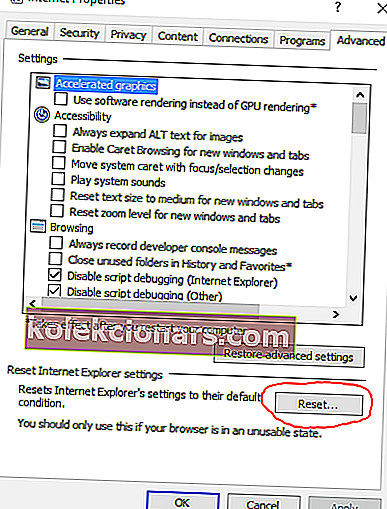
- Kui saate teate, klõpsake nuppu OK ja valige aknast Lähtesta .
3. Lähtestage lüüsi IP-aadress
- Rakendage kõik juhised, mida on selle õpetuse esimesel parandamisel selgitatud.
- Seejärel võtke välja Otsing ja tippige cmd. Paremklõpsake esimesel tulemusel ja valige käsk Käivita administraatorina, et avada administraatoriõigustega käsuviip.
- Tippige cmd-aknas ipconfig / release ja vajutage sisestusklahvi.
- Oodake, kuni käsk on täidetud; siis tippige ipconfig / uuendada ja vajutage sisestusklahvi.
- Sulgege lõpuks cmd-aken ja proovige ühendust luua.
Kui teil on administraatorina käsuviiba juurde pääsemisel probleeme, siis vaadake seda juhendit lähemalt.
Vaikevärav pole Windows 10-s saadaval? Loodame probleemi lahendamisele.
4. Lülitage viirusetõrje välja ja keelake tulemüür
Mõnikord võib Windows 10 võrguühenduse tõrge ilmneda, kui viirusetõrjetarkvara pole õigesti seadistatud. Parim viis, kuidas saate kontrollida, kas probleemi põhjustas viirusetõrjeprogramm, on selle ajutine keelamine.
Samuti peaksite ajutiselt keelama tulemüüri kaitse. Pärast seda proovige ühendust luua ja kui kõik töötab ilma probleemideta, muutke vastavalt oma viirusetõrjeseadeid.
Kas soovite kontrollida, kas tulemüür blokeerib teatud porti või funktsiooni? Selle avastamiseks järgige selle juhendi lihtsaid samme.
Kas teadsite, et teie viirusetõrje võib Interneti-ühenduse blokeerida? Lisateabe saamiseks vaadake seda juhendit.
Loodetavasti saate nüüd oma võrguühendusi probleemideta edukalt kasutada. Kui saate endiselt sama . Kaugseade või ressurss ei aktsepteeri ühenduse viga, andke meile sellest teada allpool toodud kommentaarides.
KKK: kas soovite lisateavet viirusetõrje kohta?
- Mis on viirusetõrje ja mis on erinevad viirusetõrjetüübid?
Viirusetõrjetarkvara ehk pahavaratõrje on loodud teie arvuti pahatahtliku tarkvara, näiteks viiruste, usside ja Trooja hobuste tuvastamiseks, ennetamiseks ja nende inaktiveerimiseks või eemaldamiseks. Samuti hoiab ära või eemaldab soovimatu nuhkvara, reklaamvara ja muud tüüpi pahatahtlikud programmid.
- Kuidas valida viirusetõrjet?
Viirusetõrje lahenduse valimisel on siin mõned kõige kasulikumad funktsioonid: e-posti skannimine, allalaadimiste kaitse, nuhkvara / pahavara skannimine, ühilduvus, privaatsuseeskirjad, tasuta prooviversioon.
Toimetaja märkus : see postitus avaldati algselt 2017. aasta septembris ja värskuse, täpsuse ja igakülgsuse huvides on seda ajakohastatud ja ajakohastatud märtsis 2020.